| Points clés | Détails à retenir |
|---|---|
| 🛠️ Définition du code LS-0013 | Erreur de lancement empêchant l’ouverture du jeu |
| 🔍 Origine possible | Conflits logiciels ou fichiers corrompus |
| ⚙️ Solutions principales | Vérification d’intégrité, mise à jour, nettoyage de cache |
| 🧰 Autres outils | Désactivation antivirus, pare-feu, réinstallation |
| 📡 Prévention | Mises à jour régulières et sauvegardes |
| 📚 Ressources | Forums officiels et documentation Epic Games |
Vous lancez votre jeu favori depuis l’Epic Games Launcher et, soudain, le message d’erreur LS-0013 apparaît. Frustrant, n’est-ce pas ? Plutôt que de laisser passer la nuit à réinstaller ou à pester contre la connexion, découvrez ici une méthode structurée pour comprendre, corriger et prévenir cette alerte. Entre explications techniques et astuces de terrain, vous devriez repartir avec le sourire.
Origine et signification du code LS-0013
Ce code, LS-0013, se manifeste quand le client Epic détecte un obstacle critique au démarrage d’un titre. Littéralement, c’est un signal qui indique que quelque chose dans le processus de lancement – authentification, fichiers locaux, communication serveur – ne répond pas aux attentes. On pourrait croire qu’il s’agit d’un problème isolé, mais en réalité, plusieurs facteurs peuvent se conjuger pour bloquer l’exécution.
En creusant un peu, on remarque que ce message n’est pas purement cosmétique : il émane d’un module dédié à la sécurité et à la vérification des composants. Si l’un d’eux manque ou semble altéré, le launcher interrompt net pour éviter une expérience instable ou corrompue.
Causes courantes de l’erreur LS-0013
Au fil des diagnostics, on retrouve souvent ces déclencheurs :
- Fichiers corrompus ou manquants après une mise à jour incomplète.
- Service Epic Games mal démarré ou en conflit (droits d’administration manquants).
- Interférence antivirus/pare-feu qui bloque certaines connexions sortantes.
- Cache du launcher obsolète, engorgé ou endommagé.
- Problème réseau ou serveur temporairement indisponible.
Il arrive même que, comme pour l’erreur “We couldn’t install a required dependency” rencontrée sur Valorant, la source soit une dépendance non atteignable. Le point commun ? Des vérifications système qui tournent au ralenti ou s’arrêtent net.
Solutions pas à pas pour corriger LS-0013
1. Vérifier l’intégrité des fichiers dans Epic Games Launcher
La première étape consiste à laisser le client contrôler ce qu’il a réellement installé. Dans la bibliothèque, cliquez sur les trois points sous le jeu concerné, puis sur “Vérifier”. Le processus peut durer plusieurs minutes, selon la taille du titre. L’objectif : récupérer tout fichier manquant ou réparer ceux qui sont corrompus.
2. Mettre à jour ou réinstaller l’Epic Games Launcher
Un launcher obsolète peut perdre en compatibilité. Quittez totalement l’application (icône dans la barre des tâches) puis retéléchargez la dernière version sur le site officiel. Si la mise à jour échoue, une désinstallation/réinstallation complète garantit souvent un client vierge, débarrassé des bugs antérieurs.
3. Nettoyer le cache du launcher
Sans toucher aux jeux, effacez juste le cache local :
- Fermez Epic Games Launcher.
- Dans l’explorateur, rendez-vous dans
C:\Users\[VotreNom]\AppData\Local\EpicGamesLauncher\Saved\webcache. - Supprimez le contenu du dossier webcache.
- Rouvrez le launcher, laissez-le resynchroniser.
Ce nettoyage force la reconstruction des données temporaires qui peuvent parfois être toxiques.
4. Désactiver antivirus et pare-feu temporairement
Antivirus et pare-feu aiment filtrer chaque connexion. Avant de jouer, désactivez-les brièvement pour tester le lancement. Si le jeu démarre, ajoutez EpicGamesLauncher.exe et le dossier du jeu aux exclusions. À terme, c’est la meilleure parade contre des blocages intempestifs.
5. Vérifier la connexion et les services Epic
Rien de sérieux ne fonctionne sans réseau. Assurez-vous d’avoir une liaison stable et jetez un œil aux statuts serveur publiés sur le site d’Epic Games. Si tout est vert de leur côté, redémarrez votre box, puis votre PC, pour repartir sur une adresse IP fraîche.
6. Réinstaller le jeu incriminé
Quand rien d’autre ne marche, la méthode radiale : désinstaller puis réinstaller le jeu. Oui, c’est laborieux, mais c’est souvent la solution miracle si un composant a définitivement fait des siennes. Profitez-en pour vérifier l’espace disponible et nettoyer les anciens logs.
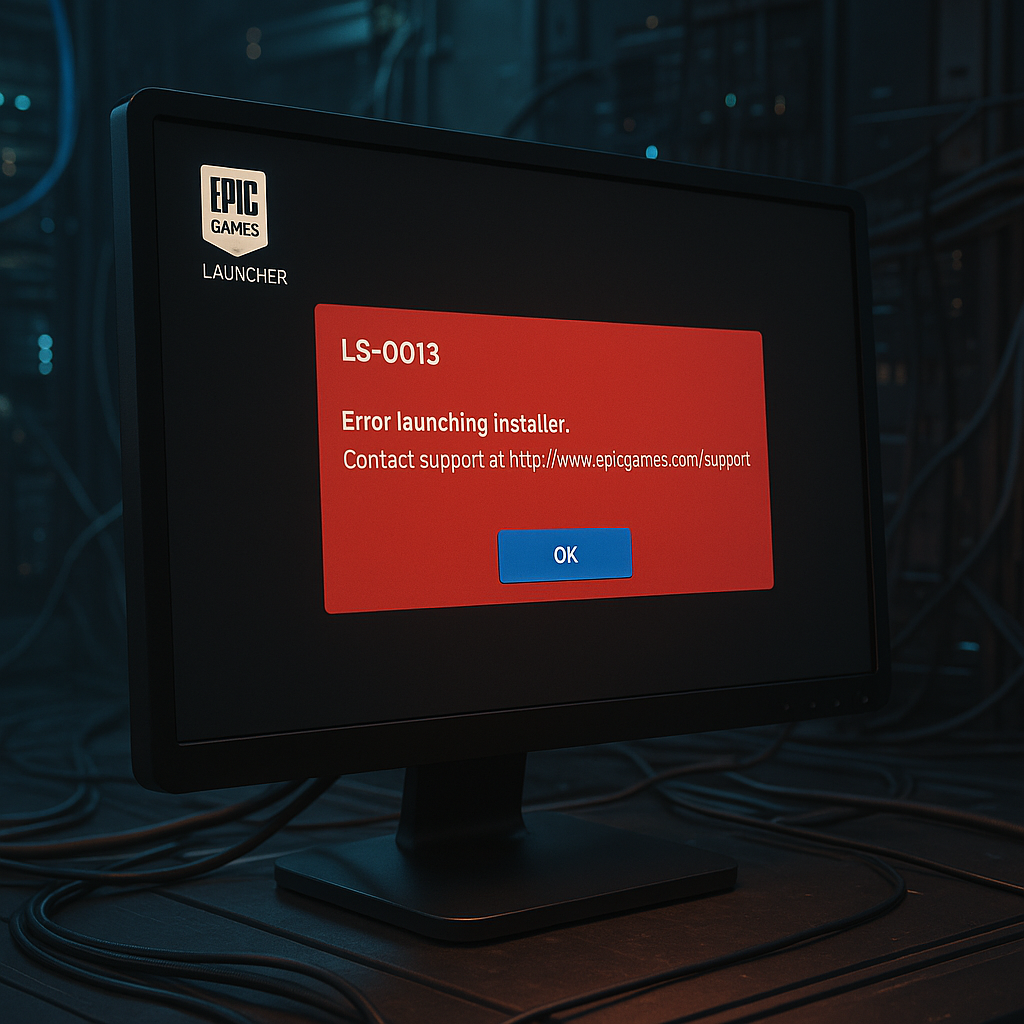
Conseils préventifs et bonnes pratiques
Pour éviter de revivre ce scénario, quelques habitudes simples :
- Mettre à jour régulièrement Windows, drivers et Epic Games Launcher.
- Sauvegarder ses réglages et profils via le Cloud ou un dossier externe.
- Nettoyer de temps en temps le cache et les temp files.
- Contrôler les exclusions antivirus autour des ports utilisés par Epic.
La prévention, c’est un peu comme lubrifier une porte : on n’y pense pas quand tout va bien, mais dès qu’elle grince… il est déjà trop tard.
FAQ
1. Pourquoi l’erreur LS-0013 réapparaît-elle après nettoyage ?
Si la source est une dépendance manquante côté serveur ou un composant système non pris en charge (framework .NET, Visual C++), un simple cache clear ne suffira pas. Pensez à vérifier toutes les mises à jour Windows et les redistribuables Microsoft.
2. Peut-on jouer hors ligne après avoir rencontré LS-0013 ?
Pas immédiatement. Il faut d’abord débloquer l’authentification en ligne de l’Epic Games Launcher. Une fois le lancement validé, vous pourrez activer le mode hors ligne, à condition d’avoir une licence valide.
3. Quel lien entre LS-0013 et conflits avec d’autres launchers ?
Lorsque plusieurs programmes de gestion de jeu coexistent (Steam, Origin, Ubisoft Connect), ils peuvent se disputer l’accès à certains fichiers ou services réseau. Dans ce cas, fermez tous les autres launchers avant de lancer Epic.










